标签:安装mysql vim 数据库 服务器 mysql数据库 cli quit 上传 user
1.mysql5.7安装
sudo -i #切换为root用户 #安装mysql5.7 apt-get install mysql-server y apt-get install mysql-client apt-get install libmysqlclient-dev y #设置myql密码 mysql show databases; use mysql; update user set authentication_string=PASSWORD("与本地数据库密码一致") where user=‘root‘; update user set plugin="mysql_native_password"; flush privileges; quit; /etc/init.d/mysql restart #查看密码是否设置成功 mysql -u root -p #输入设置的密码+回车 quit;
2.设置云服务器上数据库的密码
#修改服务器数据库配置文件,使之允许远程连接 vim /etc/mysql/mysql.conf.d/mysqld.cnf # 英文输入环境下,敲 i 键,进入插入模式 #上下左右键移动光标,注释掉 bind-address = 127.0.0.1 #英文输入环境下,敲Esc键,输入:wq 保存退出 mysql -u root -p #输入密码(不显示),登录mysql GRANT ALL PRIVILEGES ON *.* TO ‘root‘@‘%‘ IDENTIFIED BY ‘123456‘ WITH GRANT OPTION; flush privileges; quit; #重启mysql服务 /etc/init.d/mysql restart
3.更改云服务器上的数据库配置,使之允许远程连接
#修改服务器数据库配置文件,使之允许远程连接 vim /etc/mysql/mysql.conf.d/mysqld.cnf # 英文输入环境下,敲 i 键,进入插入模式 #上下左右键移动光标,注释掉 bind-address = 127.0.0.1 #英文输入环境下,敲Esc键,输入:wq 保存退出 mysql -u root -p #输入密码(不显示),登录mysql GRANT ALL PRIVILEGES ON *.* TO ‘root‘@‘%‘ IDENTIFIED BY ‘123456‘ WITH GRANT OPTION; flush privileges; quit; #重启mysql服务 /etc/init.d/mysql restart
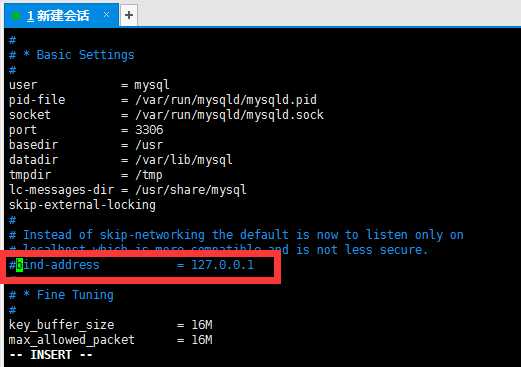
1.使用Navicat for MySQL软件,新建MySQL连接,与云服务器的数据库取得远程链接
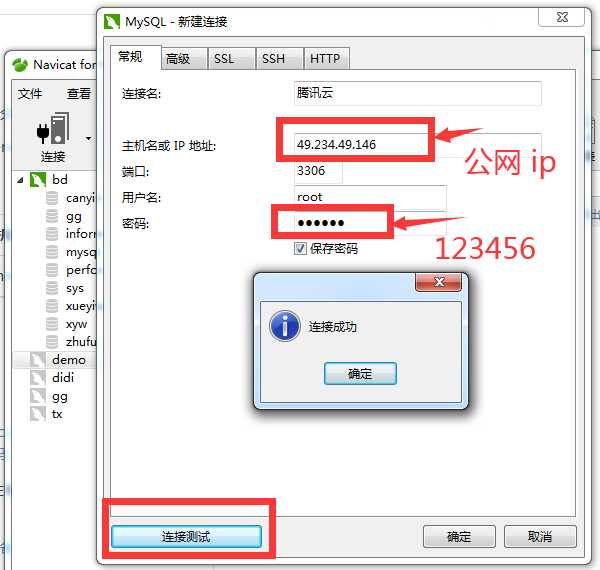
2.新建MySQL链接本地数据库
3.右键本地数据库连接,选择数据传输
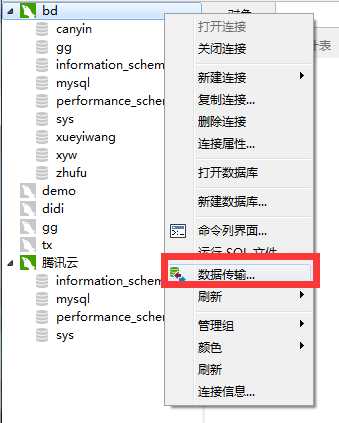
4.选择要传输的数据库,点击开始传输
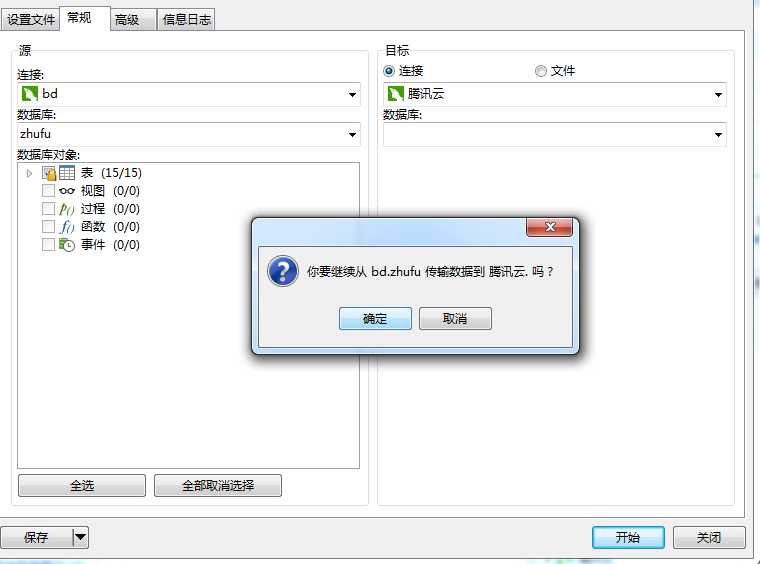
5.传输成功,关闭
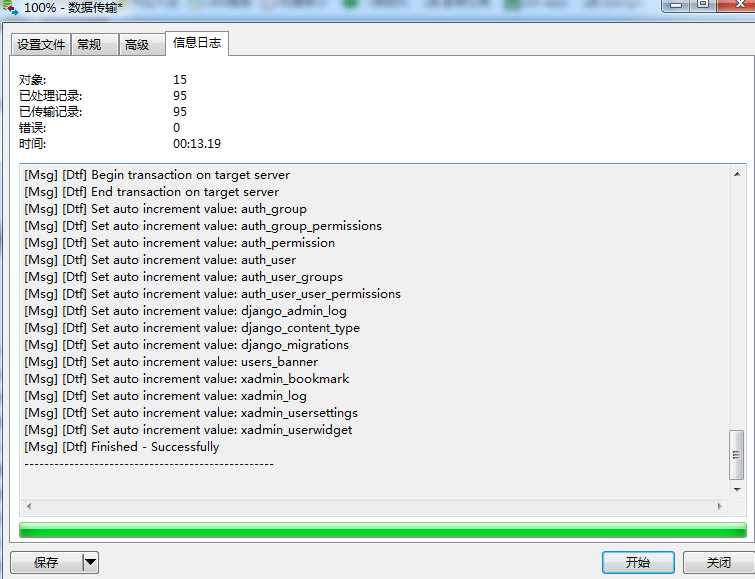
6.查看是否同步数据库成功
#查看是否上传成功 mysql -u root -p #输入密码 show databases; #查看本地数据库是否上传上来了 quit;
7.修改服务器端数据库配置,取消远程连接权限
#修改服务器数据库配置文件,使之不允许远程连接 vim /etc/mysql/mysql.conf.d/mysqld.cnf # 英文输入环境下,敲 i 键,进入插入模式 #上下左右键移动光标,将注释掉的 bind-address = 127.0.0.1 恢复 #英文输入环境下,敲Esc键,输入:wq 保存退出 #重启mysql服务 /etc/init.d/mysql restart
标签:安装mysql vim 数据库 服务器 mysql数据库 cli quit 上传 user
原文地址:https://www.cnblogs.com/xuepangzi/p/12230083.html